
저희 집에 어느날 이렇게 생긴 외계의 물건이 왔습니다. 이 외계 물건의 이름은 Alienware Alpha. 세계 최초의 PC 게이밍 콘솔(?)이라고 주장하고 있는 물건입니다.
우리는 주로 게임을 한다고 하면 자기 방에서 컴퓨터로 즐기거나, 스마트폰으로 모바일 게임을 즐기는 편입니다. 공간적인 의미로 봤을 때 개인적인 공간에서 즐기는 편이죠. 물론 콘솔 사용자도 있지만 비중은 적은 편입니다. 오히려 헤비 게이머가 아닌 캐쥬얼 게이머들이 거실에서 닌텐도 Wii 같은 콘솔을 사용하는 비중이 높은 편이죠.
그에 비해 외국(주로 미국) 같은 경우는 거실에서 게임을 즐기는 비율이 적지 않습니다. 게임을 실행시키는 게임 콘솔이라는 전용 하드웨어와 게임할 때 사용할 수 있는 전용 컨트롤러로 거실에서 대형 TV를 통해 게임을 합니다.(물론 그럼에도 PC 게이머 비율이 더 높습니다만)이러한 차이는 독립된 집이 있고, 여가 시간이 상대적으로 많은 문화에서 기인하는게 아닐까 싶습니다.
스팀이라는 연쇄할인마 게임 유통 시스템을 갖고 있는 밸브는 PC 게임에 있어서 일종의 플랫폼을 구축하고 있습니다. 하지만 주로 PC 게임에 한정되어있었죠. 게이머들은 거실에서 게임을 즐기기 위해 데스크탑을 뜯어다 TV에 연결해놓거나, 아니면 게임 콘솔용 타이틀을 또 하나 사서 즐겨야 했습니다. 게이머들은 같은 게임을 거실에서 즐기기 위해 여러모로 비용이 발생하게 되는거죠.
밸브는 아마 이런 부분에서 기존 거실 게임 콘솔 시장에 파고들 여지가 있다고 판단한 것 같습니다. 2012년에 스팀을 TV에 적합한 인터페이스로 바꿔주는 Big Picture 기능을 시작하여 밸브는 스팀을 거실에 침투 시키기 위해 꾸준히 움직여왔습니다. 그리고 2013년에 스팀 머신, 스팀 OS, 스팀 컨트롤러를 발표하며 거실에 본격적으로 진출하겠다고 알렸죠.
이중 스팀 OS와 스팀 컨트롤러는 밸브에서 만들지만, 특이하게도 스팀 OS를 실행하는 게임 전용 콘솔인 스팀 머신은 밸브에서 만들지 않고 서드파티를 통해 만듭니다. 마치 안드로이드를 실행하는 여러 제조사의 스마트폰처럼, 스팀 OS 또한 매우 다양한 스팀 머신에서 실행됩니다.
Alienware Alpha도 이런 스팀머신의 일환으로 기획된 물건입니다. 그래서 Alienware에서 만드는 다른 데스크탑과 달리 이 “컴퓨터”는 게임 콘솔로 분류되어있습니다. 근데 왜 스팀머신이라는 이름으로 나오지 않았을까요?
Alienware Alpha가 상용화 단계를 앞둔 2014년, 스팀 OS는 미완성을 이유로 완성 버전 릴리즈를 1년 정도 연기하였습니다. 또한 스팀 컨트롤러도 나오지 않은 상태였습니다. 아무리 하드웨어를 만들어놔도 스팀 머신으로서 판매할 수 없는 상황이었죠. 델은 스팀 OS를 기다리지 않고 이 물건을 윈도 8.1 기반으로 먼저 출시해버립니다. 그리고는 이 물건에 Alpha라는 이름을 붙였습니다. 소프트웨어의 알파 버전처럼 완성 버전이 아니라는 의미로 말이죠.
지금은 스팀 OS가 완성되었기 때문에 11월부터는 같은 하드웨어 사양에 스팀 OS를 실행하는 스팀 머신도 판매되고 있습니다만 윈도 기반의 Alpha도 같이 판매되고 있습니다. 델도 당분간 두 하드웨어를 같이 판매할 예정이라고 하네요.
서론이 너무 길었군요. 그럼 이 요상한 게임기 Alienware Alpha 개봉을 시작해보겠습니다.

에일리언 웨어 알파는 델 코리아에서 판매중이지 않고, 당분간 국내 출시 계획도 없다고 합니다. 저는 그래서 아마존 미국을 통해 직구하였습니다. 15만원이 넘는 물건인데다 패키지 무게도 상당해서 세금과 배송비가 좀 나옵니다.

박스를 개봉하면 이렇게 생긴 박스가 하나 더 나옵니다.

에일리언 웨어의 상징인 외계인 머리가 반겨줍니다.

박스 옆면에는 에일리언 웨어를 여전히 게임 콘솔이라고 우기고(?) 있습니다만, 스펙표를 보면 Intel Core i3-4130T, Nvidia GTX 그래픽, Windows 8.1 등 게임 콘솔과는 거리가 먼 이야기들이 써있습니다.

박스를 열면 이렇게 생겼습니다. 컨트롤러, 본체, 전원 케이블만 있습니다. 딱 있을 것만 있네요.

스팀 컨트롤러가 없을 때 나온거라 스팀 컨트롤러 대신 무선 엑박 360 패드가 들어있습니다. 배터리와 무선 엑박 패드, PC용 무선 수신기가 같이 들어있습니다. 그러나 근본이 PC이기 때문에 플스의 듀얼쇼크, 엑박원 패드, 스팀 컨트롤러 할 것 없이 아무거나 쓸 수 있습니다. 여러 컨트롤러를 쓸 수 있지만 엑박 360 패드를 선택한 것은 아무래도 가장 무난한 선택이 아니었나 싶습니다. 그러나 무선 수신기가 내장이 아닌 점은 매우 아쉽습니다.(리시버 내장을 고려한 설계가 되어있지만 사용할 수 없어서 더 아쉽습니다.)

사진이 좀 흔들렸지만(..) 전원 코드는 이런 흔한 미국식(?) 3구 코드입니다. 저는 아무것도 모르고 110v 짜리 돼지코를 사놨다가 크게 당황했죠. 하지만 위에 있는 단자는 접지 단자라 돼지코를 사용해도 사용할 수 있습니다.

본체는 이렇게 생겼습니다. 맥미니만한 크기이며 그냥 게임기 같이 생긴 검은 상자입니다. 스팀 머신 중에서는 디자인이 가장 좋은 편에 속합니다.

엑박 패드랑 크기를 비교해보면 얼마나 작은지 확인 가능합니다.

본체 하단에 있는 뚜껑을 열어보면 이렇게 특이하게 생긴 홈이 있는데요, 처음에는 뭐에 사용하는 곳인지 알 수 없었습니다.

좀 더 자세히 보면 USB 포트가 하나 숨겨져 있습니다. 이 부분은 무선 컨트롤러의 리시버를 꽂는 부분입니다. 스팀 컨트롤러가 출시되면 리시버를 여기에 꽂으면 마치 기기에 내장한 것처럼 쓸 수 있죠. 스팀 컨트롤러 뿐 아니라 엑박 원의 무선 리시버를 꽂을 수도 있고, 무선 마우스 리시버나 키보드 리시버 등을 꽂을 수도 있습니다. 아쉽게도 우리의 엑박 360 무선 리시버는 이 안에 들어가지 않기 때문에 바깥에 꽂아야 합니다.

전원이랑 TV에 연결하는 HDMI 케이블을 연결하면 세팅이 끝납니다.(사진에서는 뺴먹었는데 엑박 무선 리시버도 꽂아줘야 합니다.)

전원을 실행하면 외계인 얼굴과 옆에 있는 삼각형에 불이 들어옵니다.(저 불 빛 색은 바꿀 수 있습니다.)
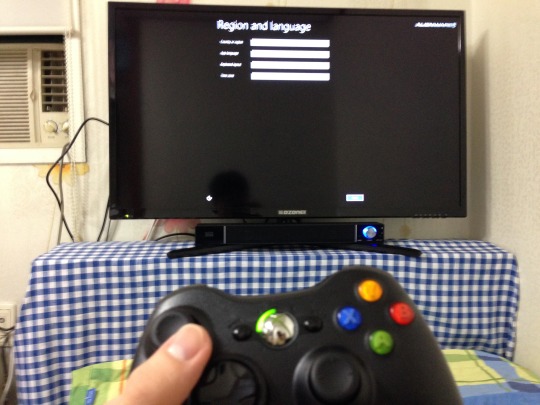
전원을 켜보면 반갑지 않은 윈도 세팅 화면이 처음 반겨줍니다. 모든 과정은 컨트롤러를 이용해 세팅할 수 있습니다.

이런식으로 말이죠! Endgadget이나 Verge 등의 리뷰에서 가루가 되도록 까이는 부분이 이 과정인데요, 윈도 기반의 PC라면 당연한 과정이겠지만 Alpha는 게임 콘솔이기 때문에 이 과정은 넌센스로 보입니다. 세팅할 때는 USB 키보드나 무선 키보드를 연결하는 것도 좋은 방법입니다.
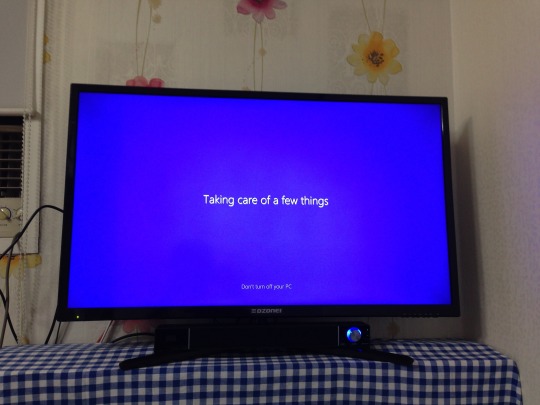
윈도 세팅이 완료되고 있습니다. 달갑지 않은 윈도 데스크탑의 경험은 정말 크나큰 단점입니다.

윈도 세팅을 완료하고 나면 콘솔 모드로 쓸 것인지 데스크탑 모드로 쓸 것인지 선택할 수 있습니다. 만약 PC로서 구매했다면 데스크탑 모드로 쓰면 되겠죠. 저는 콘솔 모드를 선택했습니다.
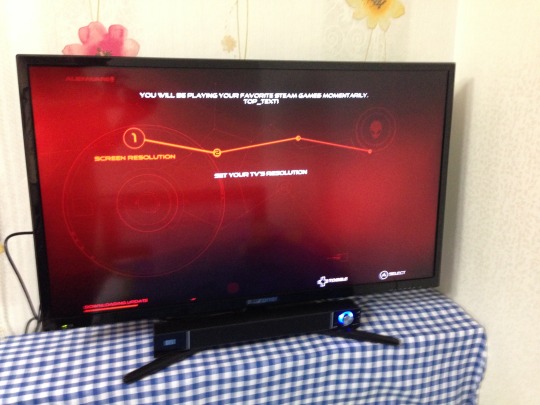
콘솔 모드로 부팅하면 화면 해상도와 오디오 인터페이스, Wifi 등에 대한 기본적인 설정을 합니다.
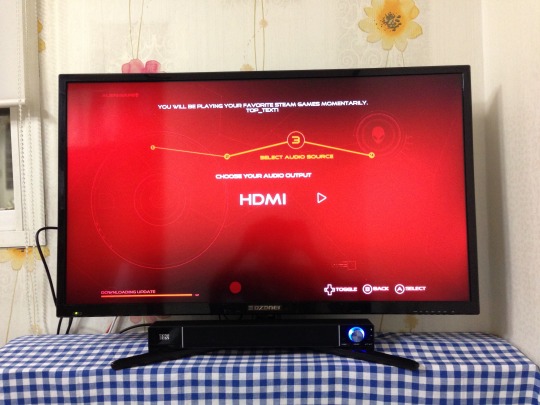
이 제품은 광출력을 지원하기 때문에 오디오 아웃풋을 광출력으로 이때 세팅해줄 수 있습니다.
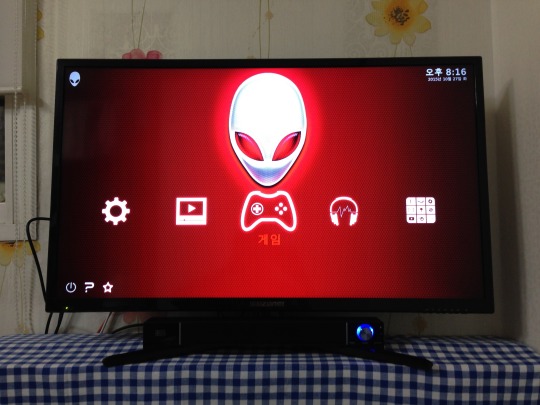
Alpha의 콘솔 인터페이스는 초기에는 Alpha UI라고 부르는 인터페이스를 사용하고 있었지만 2015년 8월부터는 Hivemind UI라는 인터페이스로 업그레이드 되었습니다. 이 인터페이스는 예전에 XBMC라고 불리던 Kodi를 커스터마이징한 인터페이스입니다. Kodi 기반이기 때문에 이렇게 간단하게 한글화도 가능합니다.
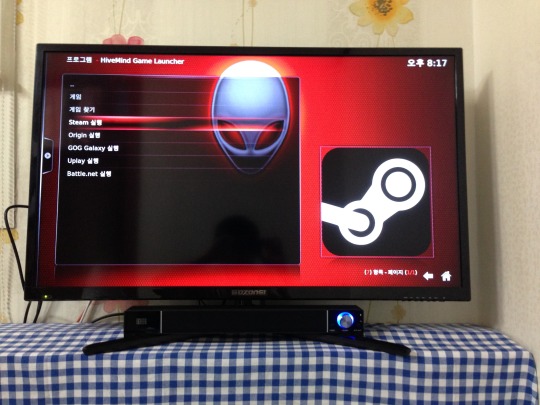
게임을 통해 들어가면 이렇게 스팀을 실행할 수 있습니다. 스팀머신이 아니기 때문에 스팀 외에 오리진 같은 다른 ESD도 지원합니다. 하지만 스팀 외에는 다른 서비스는 컨트롤러에 최적화가 되어있지 않아서 사용하기 불편합니다.
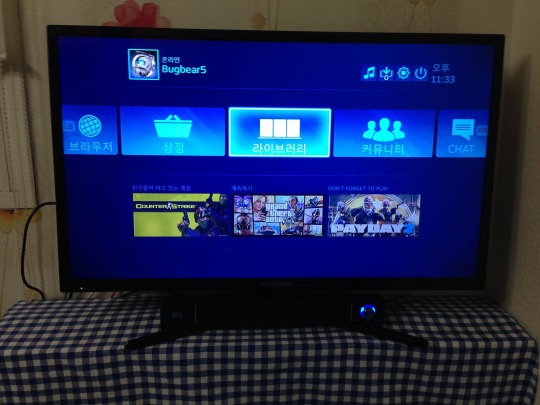
드디어 스팀 실행! 만약 스팀 머신이었다면 이 단계까지 오는데 전원 버튼과 네트워크 연결 정도면 충분했겠지만 윈도 기반이라는 점 때문에 설정과 세팅하는 과정이 그리 유쾌하지만은 않았습니다.
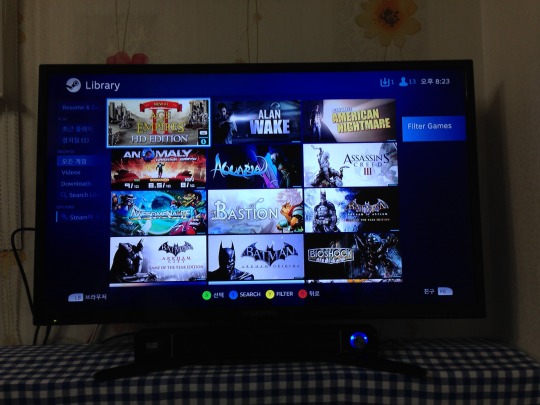
하지만 Alpha가 스팀 머신보다 나은 점이라면 바로 이 부분일겁니다. 윈도 기반이기 때문에 제가 가진 스팀 라이브러리의 모든 게임을 다 실행할 수 있다는 것이죠. 스팀 OS를 지원하는 게임도 많아지고 있지만 아직까지는 윈도 기반의 게임이 더 많은 것이 현실이기 때문에 PC 게임을 많이 즐긴다면 스팀머신 보다는 Alpha 쪽이 호환성에서 좀 더 좋아보입니다.
Alienware Alpha는 제가 평가하기엔 콘솔과 PC의 중간 단계에 있는 제품이란 생각이 듭니다. 콘솔과 PC의 중간에 있기 때문에 그 둘이 갖지 못한 장점을 모두 갖고 있지만 그에 못지않게 단점도 많이 갖고 있습니다. 좀 더 제대로된 콘솔 경험을 원한다면 스팀 머신 쪽에 손을 들어주고 싶습니다.
하지만 스팀 OS가 아직까지 실행할 수 있는 게임이 많지 않다는 점, 아직까지도 대형 AAA 타이틀 게임들이 윈도를 우선하여 포팅하고 있다는 점 등은 Alienware Alpha를 매력적으로 만드는 부분입니다. 스팀 머신과는 동일한 하드웨어를 쓰기 때문에 차후에 스팀 OS를 설치하여 스팀 머신으로 변경하기도 쉽습니다.
제 경우에는 기본으로 들어가있는 Hivemind UI를 우회해서 스팀 빅픽쳐를 윈도우의 기본 쉘로 띄우도록 커스터마이징해놓은 상태인데요, 이렇게 하면 전원을 켠 다음 컨트롤러의 A 버튼을 두번만 눌러서 GTA5를 실행할 수 있을 정도로 쉬워집니다. 이렇게 해놓으면 어느정도 스팀머신에 근접한 사용 경험을 느낄 수 있죠. 세팅 방법은 차후에 포스팅하겠습니다 🙂
성능적인 면을 보자면 저는 컴맹이라 잘 모릅니다만 기본적으로 4세대 Intel Core i3 4130T, 4GB 램, Nvidia GTX 860M(맥스웰), 500 기가 하드(5400 RPM)가 탑재되어있습니다. 이 중 CPU와 램, 하드 디스크는 업그레이드가 가능하지만 GPU는 아쉽게도 업그레이드가 되지 않습니다. 저는 기본형에 램을 따로 구매해서 8기가 램으로 업그레이드 하였습니다.
노트북 GPU라 성능면에서 욕을 많이 먹고는 있는데 그래도 GTX860M을 기반으로 Nvidia와 협업하여 오버클럭 & 업그레이드한 모델이기 때문에 최적화가 잘 되어있는 느낌이 듭니다.(그래서 드라이버도 초기엔 델에서 제공하는 드라이버만 사용 가능했습니다.)

내부를 뜯어보면 CPU와 GPU에 커다란 방열팬이 하나씩 달려있어서 발열 관리가 상당히 잘 되는 편입니다. 엑스박스나 플스의 소음을 직접 들어본적은 없지만 매우 조용한 방에서 게임을 해봐도 소음이 그렇게 크게 느껴지지 않을 정도로 조용합니다.
하지만 성능면에서 가장 발목을 잡는 것은 5400 RPM 짜리 하드 디스크입니다. 가격대를 맞추기 위해서 싸구려 저회전 하드디스크를 사용해서 부팅이 매우 느립니다. 맥북 에어를 산 뒤로 컴퓨터에서 하드 디스크로 부팅을 해본 것은 Alpha가 처음입니다. 저는 그동안 운영체제들이 최적화를 잘해서 부팅이 매우 빨라졌다고 생각했는데 그냥 SSD가 빠른거였습니다 – _- 게임 실행할 수 있는 상태가 되는데 1분~3분 정도 걸리기도 합니다. 여유가 된다면 SSD나 고회전 하드 디스크를 구매하여 업그레이드하는게 정신 건강에 이로울 것 같습니다.(대기모드나 윈도의 Instant On 같은 기능이 도움이 됩니다)
이 제품을 구매하는데 있어서 가장 중요하게 작용하는 것은 당연하지만 기존 콘솔 게임기 대신에 선택할만한 제품이냐 하는 것입니다. 콘솔과 이 제품은 사용 경험 자체가 많이 다르기 때문에 1:1로 비교하는 것은 애초에 무리겠지만 몇가지 부분은 비교해볼 수 있을겁니다.
가장 첫째로 가격입니다. 이 제품은 초기에 기본형이 549달러로 출시되면서 엑스박스 원이나 플스4 같은 차세대 콘솔 게임기에 비해 가격 경쟁력이 전혀 없다는 평가를 받았습니다. 그렇지만 시간이 1년 정도 흐르면서 기본형의 가격이 399달러로 떨어지면서 다른 콘솔에 비교해 가격 경쟁력에서도 밀리지 않을 정도가 되었습니다.
하드웨어 가격은 비슷한 정도지만 스팀에 출시되는 게임의 타이틀 가격을 생각해본다면 Alpha 쪽이 좀 더 유리합니다. 원래 PC 게임이 콘솔보다 가격이 좀 더 낮게 책정되는 경향이 있는데다 연쇄할인마 스팀의 할인 폭격이 더해지면 지갑이 버틸 수가 없을 겁니다. 타이틀 가격에 있어서는 Alpha나 스팀 머신 쪽이 게임 콘솔에 비해 압도적인 장점을 갖고 있습니다.
또한 예전에 전세대 기기 용으로 구매했던 게임을 못하거나 심하면 새로 사야하는(!) 콘솔과 달리 Alpha는 예전에 구매했던 스팀 게임을 하위 호환성 신경쓸 필요 없이 그대로 실행할 수 있습니다. 만약 스팀 라이브러리에 게임이 100개 이상 있는 사람이라면 플스나 엑박을 사는 것보다 이 제품을 사는게 살림 살이에 보탬이 될겁니다.
성능면에서 비교해보자면 게임 콘솔은 생각보다 하드웨어 사양이 높진 않습니다. 단순히 컴퓨팅 수치로만 봤을 때는 엑박원이나 플스4 같은 차세대 콘솔보다 이 제품의 성능이 더 높게 나오기도 합니다. 그렇기 때문에 몇몇 게임은 콘솔보다 Alpha에서 실행하는게 그래픽이 더 좋게 느껴지기도 합니다. 게다가 거의 모든 게임을 1080p에서 4k 해상도까지 실행할 수 있다는 것은 PC로서 Alpha의 장점이겠죠.
하지만 콘솔은 단일 하드웨어에다 게임의 최적화 정도가 다르기 때문에 무조건 콘솔이 더 느리다고 할 수도 없습니다. 지금 출시된 게임들을 실행하는데는 별 무리가 없지만 4~5년 후에도 Alienware Alpha의 현재 사양으로 게임을 실행할 수 있을까요? 콘솔은 어느정도 장담할 수 있겠지만 Alpha의 경우엔 장담하진 못하겠습니다.(업그레이드 해버리면 됩니다)
사용자 경험을 비교해봤을 때, 아무래도 오랫동안 완성된 콘솔 쪽이 좀 더 나은 느낌입니다. 스팀도 계속 Big Picture의 기능을 업그레이드 시키곤 있지만 기능면에서는 부족합니다. 흔히 콘솔 게임을 하는 이유는 다른 것에 신경 쓰기 싫고 게임만 하고 싶어서인데 Alpha는 꼭 데스크탑 모드에서 세팅을 해줘야하는 일이 아직 있습니다. 콘솔은 별 신경 안써도 한글 타이틀을 즐길 수 있는데 PC에서는 한글패치를 해줘야할 일이 꼭 생깁니다.(유통사의 삽질 등..)
Alpha는 콘솔에 비해 너무 많은 선택권이 있습니다. Hivemind UI를 기본 제공해주지만 저처럼 스팀으로만 부팅하도록 할수도 있습니다. 드라이버의 버전에 따라서 퍼포먼스가 차이가 나는 경우도 생기죠. CPU, 하드, 램을 업그레이드하기 위해 본체를 열어야할 일도 생깁니다. 콘솔에 비해 이런 점은 좋은 점일 수도 있지만 컴퓨터를 전혀 모르는 사람이라면 게임을 즐기는데 별로 달갑지 않은 일이 될겁니다.
만약 스팀 게임을 많이 구매하고 있으며, 스팀의 할인을 좋아하는 사용자이며 골수 PC 게이머라면 Alpha로도 충분히 만족할 수 있을 것입니다. 거실에서 TV를 연결해서 하는 색다른 게임 경험을 하실 수 있습니다.
하지만 PC에 대해서 전혀 모르며, 알고 싶지도 않고, 특히 윈도의 사용자 경험을 혐오하는 사람이라면 엑박원이나 플스4 같은 게임 콘솔이 훨씬 좋은 선택입니다. 이 경우에 해당하지만 스팀 게임을 많이 갖고 있는 사람이라면 스팀 머신 쪽이 좀 더 좋은 선택이 되겠죠.
40만원대에 게임이 가능하며 TV에 연결할 수 있는 HTPC나 미니 데스크탑 PC를 원하는 사용자라면 말할 것도 없습니다. 가격대 성능+디자인에서 충분히 가치를 주는 컴퓨터라고 생각합니다.
덧. Alpha를 통해 스팀을 실행하면 6개 정도의 게임을 번들로 제공해주는데 그닥 흥미가 없는 게임들이라 해보진 않고 있습니다. 번들 정보는 이 링크에서 확인하실 수 있습니다.(번들은 계속 바뀌는 것 같습니다.)